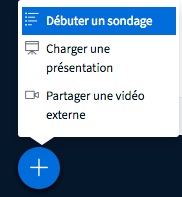Table des matières
Interface générale
Outils d'activation des partages (son,webcam, document...)
MICRO / SON
Si vous ne voyez pas le micro , c'est que :
ou
En cas de problemes ( vous n'entendez pas ou les partipants ne vous entendent pas), reportez vous à la page suivante : Mon micro ne fonctionne pas...
WEBCAM
Pour partager votre webcam avec les autre participants (conférences de type visio) :

Voir : Comment partager ma caméra.
PARTAGE D'ÉCRAN
Le partage d'écran n'est disponible que pour le présentateur

Consulter Partager mon écran
CHAT/DISCUSSION
La zone de chat (prononcer “tchat”) ou Discussion publique permet d'envoyer, au cours de la webconférence, des commentaires écrits, partagés entre les participants. Il permet, entre autre, de diffuser des références, des liens externes, poser une question …etc) . En cas de webconférence où seul l'enseignant peut parler, c'est un moyen efficace d'échanger tout en gardant suffisamment de qualité, particulièrement si le nombre de participants est important.
Les options:
- options de discussion publique permettant de sauvegarder (téléchargement en format texte) , copier ou supprimer une discussion.
UTILISATEURS
Les utilisateurs connectés apparaissent dans une zone dédiée, sous forme de liste.
Pour chaque utilisateur, des icônes de statuts sont présents (ou non) .
Exemple:
PARTAGE DE DOCUMENTS
Charger une présentation
Le présentateur peut déposer un document et le proposer en téléchargement aux utilisateurs, à tout moment de la webconférence. Dans la zone “OUTILS DE PARTAGE”, en bas, à gauche:
Le présentateur peut envoyer un ou plusieurs documents, choisir le document qui sera actif à l'écran et autoriser ou non le téléchargement par les participants
La taille maximale est de 30 Mo ou 150 pages par document; vous pouvez télécharger plusieurs documents (format Microsoft Office, Libre Office et PDF)
puis
Créer un sondage
Le présentateur peut également créer un sondage pendant le cours ou la présentation. Il pose une question aux participants dans la zone “CHAT” ou à l'oral…
Partager une vidéo externe
Pour cela, il suffit de faire un copier-coller du lien vers une vidéo (Youtube, Viméo, Dailymotion, Twitch)
Complément: Comment télécharger des documents dans BigBlueButton? Existe-t-il une restriction de taille maximale?